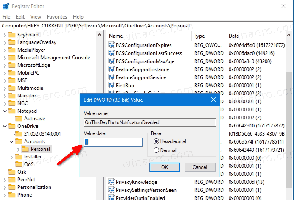Windows10でデスクトップアイコン設定のショートカットを作成する
以前のWindowsバージョンでは、デスクトップで重要なアイコンがデフォルトで有効になっていました。このPC、ネットワーク、コントロールパネル、ユーザーファイルフォルダーはすべてデフォルトで表示されていました。 ただし、最近のWindowsバージョンでは、Microsoftはこれらのアイコンのほとんどを非表示にしました。 Windows 10では、デフォルトでごみ箱のみがデスクトップに表示されます。 また、Windows10のスタートメニューにもこれらのアイコンへのリンクはありません。 デスクトップアイコン設定を開き、クラシックアイコンをデスクトップに追加するための特別なショートカットを作成しましょう。
Windows 10では、Microsoftはデスクトップのコンテキストメニューから従来のPersonalizeアイテムを削除しました。 「パーソナライズ」をクリックすると、設定アプリが開き、迷子になる可能性があります デスクトップアイコンのリンクを見つける. 時間を節約するために、デスクトップアイコンの設定をすばやく開くための特別なショートカットを作成することをお勧めします。 方法は次のとおりです。
Windows10でデスクトップアイコン設定のショートカットを作成するには、 以下をせよ。
デスクトップの空きスペースを右クリックします。 コンテキストメニューで[新規]-[ショートカット]を選択します(スクリーンショットを参照)。
ショートカットターゲットボックスに、次のように入力するか、コピーして貼り付けます。
rundll32.exe shell32.dll、Control_RunDLLdesk.cpl 、、 0
タイプ デスクトップアイコンの設定 名前のために。 実際には、任意の名前を使用できます。 完了したら、[完了]ボタンをクリックします。
作成したショートカットを右クリックして、 プロパティ コンテキストメニューで。
に ショートカット タブをクリックし、 アイコンの変更 ボタン。
から新しいアイコンを指定します %SystemRoot%\ System32 \ desktop.cpl ファイル。 次のスクリーンショットを参照してください。
クリックしてください わかった ボタンをクリックして、ショートカットのプロパティダイアログウィンドウを閉じます。
これで、このショートカットを任意の便利な場所に移動できます。
タスクバーまたはスタートに固定し、すべてのアプリに追加 また クイック起動に追加 (方法を参照してください クイック起動を有効にする). あなたもすることができます グローバルホットキーを割り当てる あなたのショートカットに。